怎么看电脑显卡大小,是独立显卡还是集成显卡,不用通过安装显卡测试软件
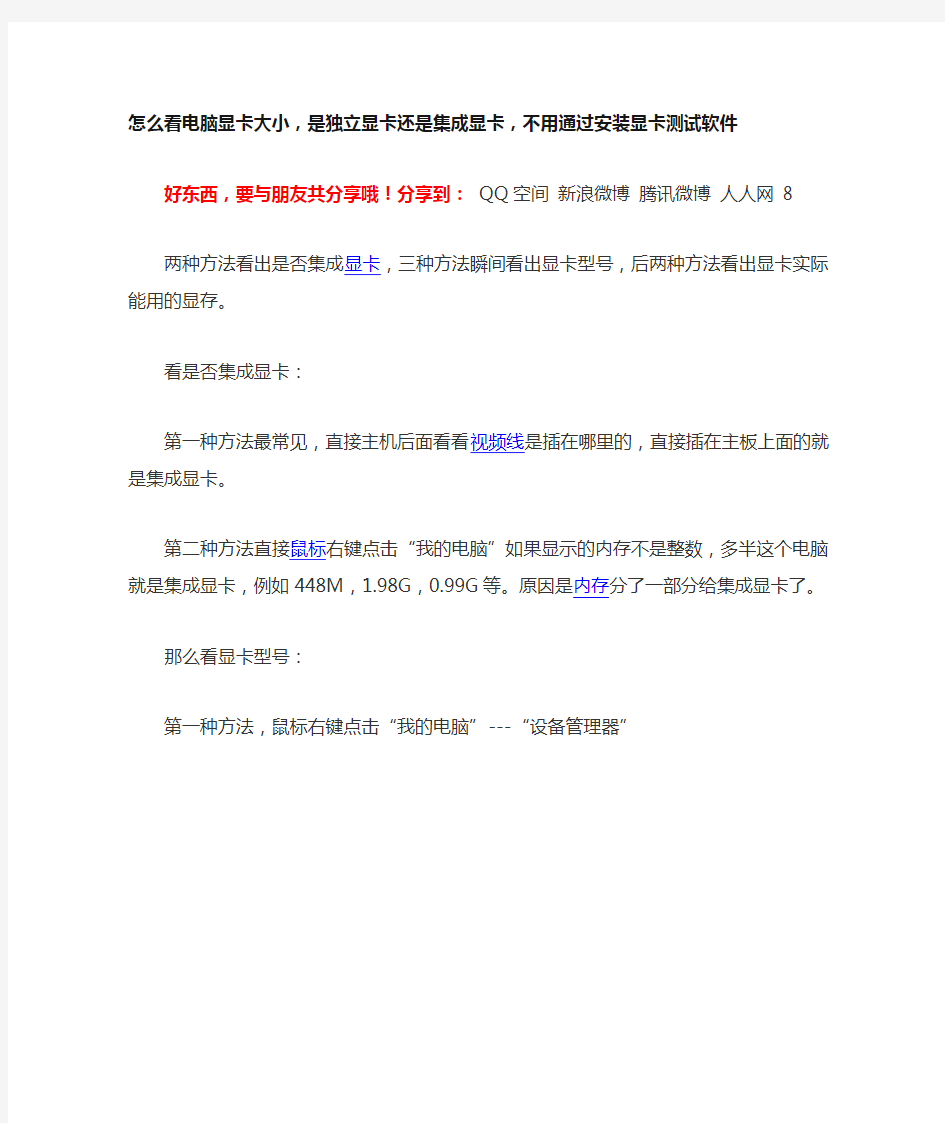
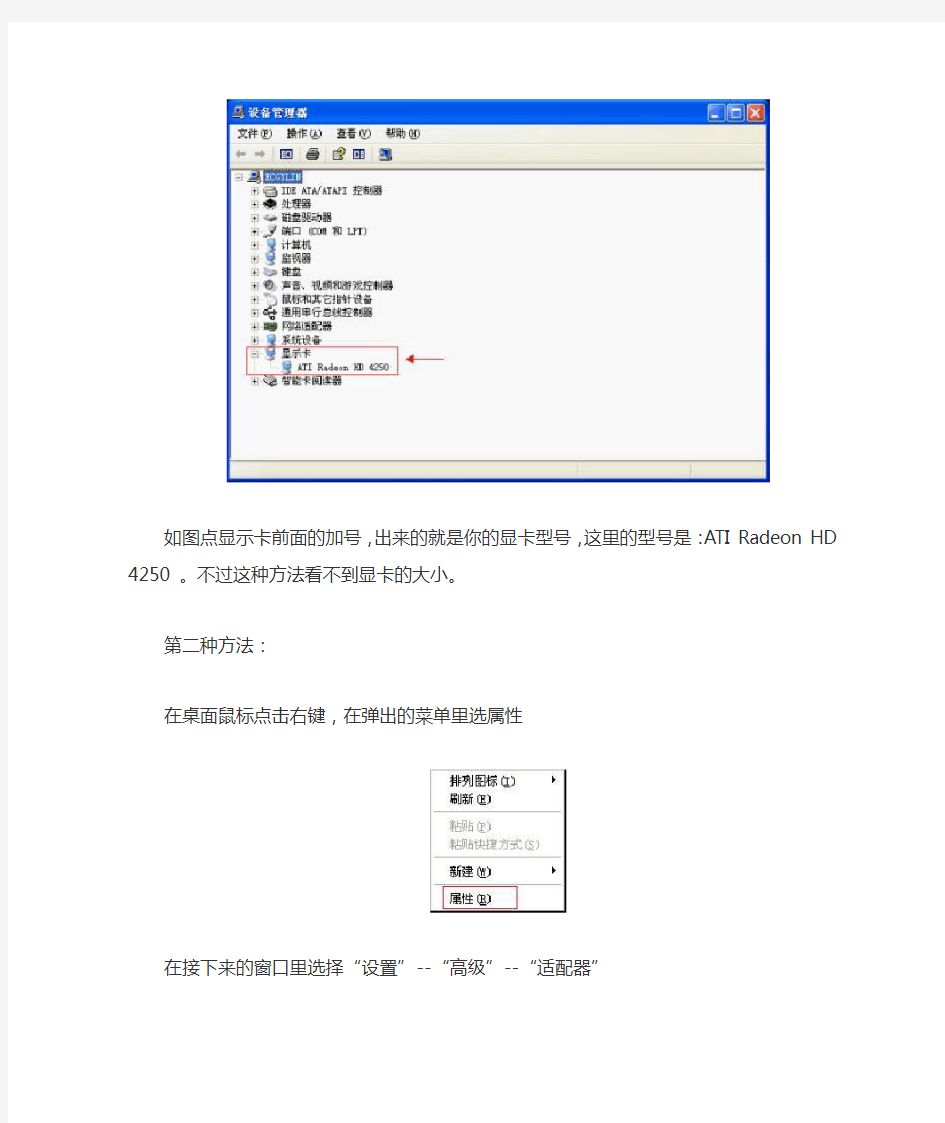
怎么看电脑显卡大小,是独立显卡还是集成显卡,不
用通过安装显卡测试软件
好东西,要与朋友共分享哦!分享到:QQ空间新浪微博腾讯微博人人网8
两种方法看出是否集成显卡,三种方法瞬间看出显卡型号,后两种方法看出显卡实际能用的显存。
看是否集成显卡:
第一种方法最常见,直接主机后面看看视频线是插在哪里的,直接插在主板上面的就是集成显卡。
第二种方法直接鼠标右键点击“我的电脑”如果显示的内存不是整数,多半这个电脑就是集成显卡,例如448M,1.98G,0.99G等。原因是内存分了一部分给集成显卡了。
那么看显卡型号:
第一种方法,鼠标右键点击“我的电脑”---“设备管理器”
如图点显示卡前面的加号,出来的就是你的显卡型号,这里的型号是:ATI Radeon HD 4250 。不过这种方法看不到显卡的大小。
第二种方法:
在桌面鼠标点击右键,在弹出的菜单里选属性
在接下来的窗口里选择“设置”--“高级”--“适配器”
这里的700M就是该显卡能用到的显存大小。
第三种方法:
直接紧紧按住WINDOW键不放,接着按R,也是就WIN+R,弹出运行窗口
什么,不知道哪个是WIN键?下图那个四面旗就是。也可以依次点击桌面左下角的“开始”--“运行”,同样的会弹出窗口
这样按下去的时候,在弹出的运行窗口里输入:dxdiag 如下图,然后点确定。
会弹出DirectX诊断工具,再点击菜单“显示”,一样可以看到显卡型号与可用的显存大小。如下图:
显示你的专业,就这么简单。
电脑显卡真4K硬解码软解码的测试
电脑显卡真4K硬解码软解码的测试 笔记本4K分辨率下播放4K视频,这次才真的妥了! 看着这个标题,现行很多人会纳闷——4K视频解码/播放不是没问题了吗?电脑早就能流畅播放4K视频了啊,很多手机也都可以啊! 真的吗?请问你的屏幕分辨率是多少啊?请你拿台笔记本,然后外接4K屏再播放4K视频看看,流畅吗? 另外,你看着流畅的4K视频,画质真的没有猫腻吗? 向下看吧,我们以无数的测试和亲身经历,为你独家解读笔记本“真4K解码”的各种机关、秘籍。特别提示:本文描述的各种情况和问题,仅针对笔记本平台,且仅针对4K分辨率输出情况下。台式机用户、4K智能电视用户、4K电视盒用户,以及低分辨率屏幕使用者毋对号入座。脑补:关于4K视频播放的若干真相 ●4K分辨率下4K视频播放,台式机/4K智能电视/4K盒子较轻松,笔记本绝大部分都有问题 从震撼的效果和精细程度来看,4K视频自然是在4K分辨率的显示器/电视上看最爽。我们先明确一点:在4K分辨率的屏幕上,4K视频解码,在台式机尤其是这两年推出的中高端台式机上并不是太大问题。另外,4K智能电视自带的解码功能和4K盒子也能在4K分辨率下流畅应对大部分4K视频。 但无论是智能电视还是盒子,都是一笔额外的开支,而且也有各种软硬件上的问题。 笔记本电脑如今可说是人手一台,且如今的笔记本性能强大,应该可以轻松搞定4K分辨率下的4K视频吧!但,就在20天前,这都还是“奢望”——绝大部分笔记本输出4K分辨率后,播放4K视频并不流畅,抑或是有其他问题。●1366×768/1920×1080/2560×1440分辨率下,笔记本放4K视频不费劲,但4K分辨率下基本搞不定 笔者做这个选题时很多笔记本用户表示不理解,说自己的笔记本可以流畅播放4K视频。还是那句话,请你外接一台4K分辨率的电视/显示器再看看,还能流畅吗?答案是:99.9%的情况下不会流畅,而且会非常卡顿! 拿着自己手机叫嚣4K解码早不是问题的朋友,我也只问你这个问题:你的
显卡测试软件GPU-Z使用详解(新)
GPU-Z是一款极度简易的显卡识别工具(继承了CPU-Z的优良传统),只要双击直接运行,显卡的的主要参数就可尽收眼底。这点比起Everest和RivaTuner 来说,确实方便了不知多少倍。 下面我们就已目前笔记本市场主流的nVIDIA GF8400m GS为例,来具体介绍一下GPU-Z的参数含义。 Dell 1520搭载的GeForce8600M GT 独立显卡 ①.显卡名称部分: 名称/Name:此处显示的是显卡的名称,也就是这款笔记本所采用的显卡型号。 (经过笔者的测试,发现目前最新的0.1.0版本的GPU-Z对显卡名称的识别,并非基于显示核心的硬件ID码,而是源于显卡驱动信息中的硬件名称。这样的检测方法虽然实现起来比较简单,但是获得的信息并不十分可靠,后文将会具体说明。) ②.显示芯片型号部分: 核心代号/GPU:此处显示GPU芯片的代号,如:G84M、G86M、RV630、RV610等。 修订版本/Revision:此处显示GPU芯片的步进制程编号。 制造工艺/Technology:此处显示GPU芯片的制程工艺,如80nm、65nm、55nm
等。 核心面积/Die Size:此处显示GPU芯片的核心尺寸。(目前版本的GPU-Z 还没有添加该数据库) ③.显卡的硬件信息部分: BIOS版本/BIOS Version:此处显示显卡BIOS的版本号。 设备ID/Device ID:此处显示设备的ID码。 制造厂商/Subvendor:此处显示该显卡的制造厂商名称。 ④.显示芯片参数部分: 光栅引擎/ROPs:此处显示GPU拥有的ROP光栅操作处理器的数量,越多性能越强。 总线接口/Bus Interface:此处显示显卡和主板北桥芯片之间的总线接口类型以及接口速度。 着色单元/Shaders:此处显示GPU拥有的着色器的数量,越多性能越强。 (目前主流的nVIDIA GeForce8和ATI HD2000系列显卡均采用统一渲染架构,着色单元统称流处理器(Stream Processor)。而之前的显卡的着色单元则分为像素着色器(Pixel Shaders)和顶点着色器(Vertex Shaders)两部分。)DirectX版本/DirectX Support:此处显示GPU所支持的DirectX版本。 像素填充率/Pixel Fillrate:此处显示GPU的像素填充率,越多性能越强。 纹理填充率/Texture Fillrate:此处显示GPU的纹理填充率,越多性能越强。 ⑤.显存信息部分: 显存类型/Memory Type:此处显示显卡所采用的显存类型,如:GDDR3、DDR2、DDR等。 显存位宽/Bus Width:此处显示GPU与显存之间连接的带宽,越多性能越强。 (显卡的这项参数是我们应该重点关注的地方,市面上众多“阉割”卡就是被黑心的厂商在这里做了手脚。这样的例子很多,比如:某知名品牌的一款高端笔记本(为了避免不必要的麻烦,笔者就不爆料了),原本128bit位宽的GeForce86000M GS,厂家为了降低成本,将显卡位宽活生生的砍掉一半,只剩下64bit,致使3D性能大打折扣。消费者乐呵呵的把机器买到手,一玩游戏,才发现实际的表现十分糟糕,这时后悔也晚了。所以,选购独显笔记本的时候一定要特别留意这个参数。注:Geforce8400和HD2400原生的显存位宽就只有64位,不必担心被动手脚。) 显存容量/Memory Size:此处显示显卡板载的物理显存容量。 显存带宽/Bandwidth:此处显示GPU-Z与显存之间的数据传输速度,越多性能越强。 ⑥.驱动部分: 驱动程序版本/Driver Version:此处为系统内当前使用的显卡驱动的版本号。 ⑦.显卡频率部分: 核心频率/GPU Clock:显示GPU当前的运行频率。
GPU服务器上显卡压力测试工具及测试方法介绍
Stree_GPU压力测试 一、测试介绍 常搞服务器测试的,会有很多测试工具,比如测试硬盘的iometer,网络测试的有IxChariot,IPfer,测试内存的有stree,整机压力测试HPC_Breakin等,但整机测试GPU或是显卡的工具就比较少,专业的测试是必须要有的。 很多个人或是公司买了GPU服务器,显卡回来,安装上去后,不知道如何整机测试,怎么压力测试,怎么检测是否有问题,做开发设计的怎么测试主板是否有bug,整机散热调优方案,功耗测试等,通过使使用stree_GPU工具,可以使GPU/显卡发挥90%以上的性能,从而发现存在的隐患。 直接介绍一套简单的测试工具Stree_GPU,适合在windows 7,win8,win10,2008 R2等windows系统下测试的。 1页
1、准备工作环境 你的机器安装上显卡/GPU卡后,然后再安装上述的操作系统,机器需要连外网才能使用Stree_GPU测试。但它不占用外网资源。 2、安装驱动 这个不用我说了,你电脑上驱动都要安装,GPU/显卡一般是基于NVIDIA芯片开发的,驱动一般直接到它官网上下载,或是安装个驱动人生,然后让它帮你全部安装完驱动,省事^_^ 二、测试工具使用介绍 1、Stree_GPU工具使用介绍,此stree_GPU软件适用windows系统下 GPU/显卡专业测试工具stree_GPU测试工具下载: https://https://www.360docs.net/doc/b413636675.html,/s/1PnxbcIQvM9Y4YtVude7WNg 2、首先你的机器在windows下环境配置好,即显卡驱动要安装上,可以在NVIDIA官网下载cuda程序安装,能识别到你的显卡并能调休; 3、确保你测试的机器连通外网,因为测试时要模拟卡的压力(算力); 4、把Stree_GPU程序解压后拷贝到如c盘根目录下,路径不要有中文; 5、解压后在Stree_GPU目录里,右键以管理员权限运行stree_GPU.bat 注意观察,如果执行之后屏幕上没有提示错误提示,没有红色的提示,则表示开始跑起来了,过一会才会有结果,比如会提示有GPU0:xxxMh/s,这里只要有数字出现就表示成功了,如果有多张卡,这里会列出来有GPU0,GPU1…..。如下 2页
电脑显卡怎么看检测
电脑显卡怎么看检测 电脑显卡怎么看检测 双显卡电脑主要有2种情形:CPU集显+独立显卡、双独立显卡(可能还包含CPU集成显卡),相当于两个以上显卡,这种情况多数 在一些高端电脑当中。电脑显卡怎么看检测?请参考! 方法一、在电脑设备管理器中查看 1、在电脑桌面的“计算机”图标上右键,然后选择【属性】, 在打开的计算机属性界面,再点击左侧的【设备管理器】,如下图 所示。 2、在打开的“设备管理器”中,展开底部的【显示器适配器】,如果下方有两个设备,则说明电脑有双显卡,如下图所示。 上图为笔者笔记本电脑,其中HD4600显卡是i7处理器的自带核心显卡,而GT740M属于独立显卡。 方法二:使用鲁大师查看电脑是不是双显卡? Ps.目前Intel绝大多数处理器均内置核心显卡(除了以前的老CPU和E3系列处理器),如果电脑配备了独显,那么基本不用看也 知道是双显卡电脑。此外AMD平台的`APU处理器也均内置核心显卡,而AMD760K/860K等处理器无内置核心显卡。 1、如果是CPU自带的核心显卡与独立显卡组合的话,目前通常 此类组合可以实现双显卡自动切换,可以起到节能的作用,比如在 运行游戏时切换到独立显卡运行,而在一般的小软件、办公等方面 会自动切换在核心显卡上运行,这样可以按照需求自由切换显卡, 起到节能的作用; 此外,对于APU平台,部分独立显卡还可以和APU自带核心显卡混合交货,可以起到提升显卡整体性能的作用;
2、如果是一些高端双独立显卡电脑,那么双独立显卡可以实现混合交货,电脑的显卡图形性能会得到叠加,性能大幅提升。 以上就是怎么看电脑是不是双显卡方法,以及双显卡的好处。当然,双显卡也会存在一些不足,比如容易导致一些兼容问题。
装机必备检测软件全集
EVEREST Ultimate Edition EVEREST(原名AIDA32)一个测试软硬件系统信息的工具,它可以详细的显示出PC每一个方面的信息。支持上千种(3400+)主板,支持上百种(360+)显卡,支持对并口/串口/USB这些PNP设备的检测,支持对各式各样的处理器的侦测。新版增加查看远程系统信息和管理,结果导出为HTML、XML功能。-硬件监视增加了对Vista边栏的支持,用户可以在Vista边栏中直接看到自己设备的相关信息. SiSoftware Sandra Pro 这是一套功能强大的系统分析评测工具,拥有超过30种以上的测试项目,主要包括有CPU、Drives、CD-ROM/DVD、Memory、SCSI、APM/ACPI、鼠标、键盘、网络、主板、打印机等。全面支持当前各种VIA、ALI芯片组和Pentium 4、AMD DDR平台。除了具有强大的功能外,使用也很方便,易于上手 HWiNFO32 电脑硬件检测软件。它主要可以显示出处理器、主板及芯片组、PCMCIA接口、BIOS版本、内存等信息,另外HWiNFO还提供了对处理器、内存、硬盘(WIN9X里不可用)以及CD-ROM的性能测试功能。 PCMark05 Basic 以3Dmark系列出名的Futuremark,推出了测试的另一品牌PCmark系列,PCmark是以整机综合性能为考量的测试软件,经过PCmark2002,PCmark04后,最新的PCmark05也提供下载了。PCmark05将有三个版本,一是基本版,是自有免费软件但只有有限的功能。二是高级版,为家庭用户设计增加了一些功能。三是专业版,为商业用户设计具备全功能以及所有特性。 软件介绍: 以3Dmark系列出名的Futuremark,推出了测试的另一品牌PCmark系列,PCmark 是以整机综合性能为考量的测试软件,经过PCmark2002,PCmark04后,最新的PCmark05也提供下载了。
整机测试软件
整机测试软件:Everest、CPU-Z Everest是最为全球最负盛名的检测软件,通过这款软件,我们可以很轻松的了解到笔记本电脑的整体配置,当然也就可以很轻松的辨别硬件的真伪,查出配置单中的猫腻。该软件虽然需要进行安装,但是也可以将安装后的Everest文件夹拷贝到优盘,在准备检测的本本上直接运行。 运行软件,点击计算机—摘要,我们就可以看到笔记本的总体配置情况。需要逐个检查的有以下几个常见的部分。点击主板—中央处理器(CPU),可以了解到处理器的各种情况,包括主频、支持指令集等。还要注意的有内存,点击SPD,我们可以看到所检测的笔记本上采用的内存详细信息。点击芯片组,我们可以了解笔记本电脑上的芯片组信息,对于采用Intel集成芯片组的本本,建议大家察看一下该项目,因为有Intel的芯片组有GM/GMS/GML等几种,各自性能不同。对于采用独立显卡的本本而言,其独立显卡是否有所缩水,也是我们要注意的。点击显示设备—图形处理器,在这里可以看到笔记本显卡的信息。点击显示器,我们还可以看到液晶屏幕的生产厂商、出厂日期等信息。不过该信息仅供参考,因为也有不少本本的显示信息并不准确,甚至于完全无法检测。 和Everest类似,CPU-Z同样是检测整机配置的软件,但是其专攻于处理器、内存和芯片组三块,而且是体积小巧的纯绿色软件,所以使用起来非常方便。 运行CPU-Z,其首先出现的界面就是处理器的检测部分。点击Memory,我们可以察看内存的信息;点击SPD,我们可以察看内存的SPD信息,点击Slot #1或者#2,我们可以选择察看不同的内存条,Module Size则显示内存的容量,Max Bandwidth 则是内存具有的带宽,通常为内存的运行频率,Manufacturer为内存的生产厂商,Manufacturing Data则是内存的出厂日期。 电池测试软件:BatteryMon BatteryMon也可以用拷贝已安装的文件到优盘,检测时直接运行的方法来使用和绿色软件无异。作为一款经典的电池检测软件,是我们验机时必备的。 主界面,在此我们可以检测本本的电池续航时间,但是由于时间的限制,我们通常不进行该项目的测试。点击上方的Battery Information按钮。在弹出的BatteryMon Battery Information,我们就可以察看电池的信息,包括电池的总设计容量(Design
常用电脑检测软件列表
常用电脑检测软件列表 ------------------ 一、综合性检测分析 ------------------ 1、EVEREST Home Edition 2.50说明:EVEREST(原名AIDA32)一个测试软硬件系统信息的工具,它可以详细的显示出PC每一个方面的信息。支持上千种(3400+)主板,支持上百种(360+)显卡,支持对并口/串口/USB这些PNP设备的检测,支持对各式各样的处理器的侦测。新版增加查看远程系统信息和管理,结果导出为HTML、XML功能。 下载:2.50 Ultimate( 5.78 MB):https://www.360docs.net/doc/b413636675.html,/pub/download/200512/everestultimate250_PConline.zip 下载:2.50 Corporate( 6.31 MB):https://www.360docs.net/doc/b413636675.html,/pub/download/200512/everestcorporate250_PConline.zip 2、SiSoftware Sandra 2005 SR3 Build 1069 说明:这是一套功能强大的系统分析评比工具,拥有超过30 种以上的分析与测试模组,主要包括有CPU、Drives、CD-ROM/DVD、Memory、SCSI、APM/ACPI、鼠标、键盘、网络、主板、打印机等,还有CPU、Drives、CD-ROM/DVD、Memory 的Benchmark 工具,它还可将分析结果报告列表存盘。 下载(9.67 MB):https://www.360docs.net/doc/b413636675.html,/pub/download/200510/sanpro2005.SR3-1069-JOK_PConline.exe SN:22C6CWHL2NDX4DHN6GTP6N9LNNGL96 3、HWiNFO 32 1.57 说明:HWINFO32 是电脑硬件检测软件。它主要可以显示出处理器、主板及芯片组、PCMCIA接口、BIOS版本、内存等信息,另外HWiNFO还提供了对处理器、内存、硬盘(WIN9X 里不可用)以及CD-ROM 的性能测试功能。 下载(1.57 MB):https://www.360docs.net/doc/b413636675.html,/pub/download/200511/hw32_157_PConline.exe 4、PCMark 04 1.3.0 说明:这是由鼎鼎大名的Futuremark推出的另一款硬件测试工具,软件的风格和3DMark03如出一辙。整合的在线结果浏览器可以将你的测试结果与世界上最大的性能数据库进行对比。PCmark 04集易用性和专业性为一身,甚至适合刚刚上手的PC用户使用。PCMark04免费版只能运行系统测试组,显示出综合成绩。注册版用户可运行中央处理器测试组、内存测试组、图形芯片测试组、硬盘测试组,并且可以显示出单独的测试成绩。 官方主页:https://www.360docs.net/doc/b413636675.html,/ 下载(35.3 MB):https://www.360docs.net/doc/b413636675.html,/pub/driver/200501/PCMark04_v130_installer.exe 5、一分钟测试1.56 说明:《一分钟测试》的设计目标是快速、直观、准确的评价用户计算机的效能。其设计目的在于克服现存评测软件测试时间过长,测试项目太多、测试结果过分理论化,测试成绩波动大,适用平台范围狭窄等不足,且致力于不再让用户去记忆那些奇怪的得分。
电脑性能测试软件汇总
电脑性能测试软件汇总: Super PI 经典的CPU测试软件,原理为通过计算不同数位的圆周率来考察计算机处理器性能。 CPUMark 2.1 汉化版 CPUmark反映了由处理器,内部高速缓存(如果有也包括内置L2缓存)、外部缓存以及系统内存所组成的处理器子系统的运行速度。 3DMark2001SE正式版 显卡性能基准测试软件 3DMark 2006 V1.0.2 权威显卡测试软件(共享版) 3dmark06主要使用最新一代游戏技术衡量directx 9级别的3d硬件。 HD Tach 3.0.1.0 for 2K_XP 汉化注册版,这是一款具有相当权威性的硬盘评测工具。 PCMark04完全注册版(内有注册码) 一款测试计算机综合性能的工具。这是由鼎鼎大名的Futuremark推出的另一款硬件测试工具,软件的风格和3DMark03如出一辙。整合的在线结果浏览器可以将你的测试结果与世界上最大的性能数据库进行对比。PCmark 04集易用性和专业性为一身,甚至适合刚刚上手的PC用户使用。 PCMark05专业版(内附注册码)后有V110升级包 PCMark04的新一代版本,功能更强大。 fresh diagnose v7.38 硬件性能分析程序,包括cpu、磁盘性能、显示卡性能以及主机版整体表现等等。 assmark performancetest v6.0 build 1011 是一个专门用来测试你的电脑效能的性能测试程序。总共包含有22种独立的测试项目,其总共包含于六大类:浮点运算器测试、标准的2d图形性能测试、3d图形性能测试、磁盘文件的读取/写入及搜寻测试、内存测试以及cpu的mmx相容性测试。 Nero CD-DVD Speed V4.51.3 光驱速度测试 专业的光驱性能测试软件,可以测试多项数据,从而可到一个针对光驱性能描述较全面的数据。 sisoftware sandra pro v2007 build 1098 这是一套功能强大的系统分析评测工具,拥有超过30种以上的测试项目,主要包括有cpu、drives、cd-rom/dvd、memory、scsi、apm/acpi、鼠标、键盘、网络、主板、打印机等。全面支持当前各种via、ali芯片组和pentium 4、amd ddr平台。除了具有强大的功能外,使用也很方便,易于上手。 Nokia Monitor Test V2.0 汉化版 一款由nokia公司出品的专业显示器测试软件,功能很全面,包括了测试显示器的亮度、对比度、色纯、聚焦、水波纹、抖动、可读性等重要显示效果和技术参数。nokia monitor test 小小的身材,一张软盘即可携带,却带给我们强大的功能。您可以在购买显示器时带着它,经过它检测过的显示器可以放心购买,也可以用它来更好地调节你的显示器,让您的显示器发挥出最好的性能。nokia monitor test,不会让您失望的。 passmark monitortest v2.2 build 1006 rev3 passmark monitortest 是一款测试显示器质量的软件,有多达21种不同测试项目用来测试显示器的对比度、聚焦、色彩渐变、文字显示等,可以帮助大家全面了解显示器的品质,做到心里有数,是帮助你挑选显示器的好帮手。支持crt、lcd、plasma显示器。 PCMARK:一款测试计算机综合性能的工具,测试内容包括CPU、Memroy、Graphics、HDD子
显卡教材每章测试试题
一.显卡发展史测试试题 学校班级姓名得分 一、填空题(30分,每空1分)。 1.显卡(Video Card,Graphics Card)又叫显示卡,显示适配卡或 者叫显示接口卡,是PC机上最基本也是最重要的设备之一,它负责把电脑处理好的信号通过加工后输出到显示器上展现给终端用户。 2.显卡总线的发展经历了从ISA总线接口→PCI总线接口→AGP总线 接口→PCI E总线接口的四个阶段。 3.ISA总线其实是8/16bit的系统总线,最大传输速率仅为8MB/S, 但它允许多个CPU共享系统资源,由于兼容性好,它在上个世纪80年代是最广泛被采用的系统总线。 4.1992年Intel在发布486处理器的时候,也同时提出了32 biT 的PCI总线。 5.AGP 1.0规范中1X的模式带宽是266MB/S,理论上是PCI总线的 两倍。2X模式下传输速率达到533MB/S。AGP 2.0规范下,4X模式传输速率达到1064MB/S,到了AGP 3.0规范的时候,即8X的模式传输速度已达了2.1GB/S。 6.显卡Chipset的发展比较有影响的是SIS、S3﹑ATI、和NVIDIA 等。 7.史上十大成功的民用系列显卡是Trident 9000、S3 765、S3 765、 nVIDIA Riva TNT系列、Matrox G400、nVIDIA GeForce256、ATi
Radeon 8500、nVIDIA GeForce4 Ti、ATi Radeon 9800系列、 nVIDIA GeForce 6600系列。 8.Radeon 7500是ATI公司生产的芯片,ATi异军突起:携Radeon 7500叫嚣nVIDIA。 9.NVIDIA公司的显卡芯片系列有TNT 、TNT2、Geforce系列的显卡。 10.S IS科技研发生产的显示芯片主要有: SIS 300、SIS 315、SIS 350、 Xabre 400、Xabre 600、SIS 630 等芯片生产。 11.P CI E总线即PCI Express总线,是第三代输入/输出总线,是Intel 在2001年的春季IDF大会上正式公布的,在显示卡的应用方面PCI Express 总线插槽是以X16的模式出现的。 12.I SA总线接口的显卡和PCI总线接口的显示卡现在已经淘汰了, 目前市场上主要的显卡是AGP总线接口的显卡和PCI E总线接口的显卡。 13.在显卡芯片市场上,ATI与NVIDIA公司的竞争十分激烈,他们相 当的芯片是,在低端竞争中是GeForce 6200系列Vs X300系列,中端竞争中GeForce 6600系列VSX700系列,高端竞争中GeForce 6800系列与X800系列。 14.电脑的周边板卡和设备主要有显卡、声卡、MODEM卡、硬盘、显 示器等等。
DIY装机必备检测软件集合
DIY装机必备检测软件介绍 1.全面检测软件 1)EVEREST Ultimate Edition EVEREST(原名AIDA32)一个测试软硬件系统信息的工具,它可以详 细的显示出PC每一个方面的信息。支持上千种(3400+)主板,支持 上百种(360+)显卡,支持对并口/串口/USB这些PNP设备的检测,支 持对各式各样的处理器的侦测。新版增加查看远程系统信息和管 理,结果导出为HTML、XML功能。 -硬件监视增加了对Vista边栏的支持,用户可以在Vista边栏中直接看到自己设备的相关信息。 2)SiSoftware Sandra Pro 这是一套功能强大的系统分析评测工具,拥有超过30种以上的测试 项目,主要包括有CPU、Drives、CD-ROM/DVD、Memory、SCSI、 APM/ACPI、鼠标、键盘、网络、主板、打印机等。全面支持当前各 种VIA、ALI芯片组和Pentium 4、AMD DDR平台。除了具有强大的 功能外,使用也很方便,易于上手。 3)HWiNFO32 电脑硬件检测软件。它主要可以显示出处理器、主板及芯片组、 PCMCIA接口、BIOS版本、内存等信息,另外HWiNFO还提供了对处 理器、内存、硬盘(WIN9X里不可用)以及CD-ROM的性能测试功 能。 4)PCMark05 Basic 以3Dmark系列出名的Futuremark,推出了测试的另一品牌PCmark 系列,PCmark是以整机综合性能为考量的测试软件,经过 PCmark2002,PCmark04后,最新的PCmark05也提供下载了。 PCmark05将有三个版本,一是基本版,是自有免费软件但只有有限 的功能。二是高级版,为家庭用户设计增加了一些功能。三是专业 版,为商业用户设计具备全功能以及所有特性。
手把手教你识别显卡主要性能参数(精)
手把手教你识别显卡主要性能参数 初识显卡的玩家朋友估计在选购显卡的时候对显卡的各项性能参数有点摸不着头脑,不知道谁对显卡的性能影响最大、哪些参数并非越大越好以及同是等价位的显卡但在某些单项上A 卡或者是N卡其中的一家要比对手强悍等等。这些问题想必是每个刚刚接触显卡的朋友所最想了解的信息,可以说不少卖场的销售员也正是利用这些用户对显卡基本性能参数的不了解来欺骗和蒙蔽消费者。今天显卡帝就来为入门级的显卡用户来详细解读显卡的主要性能参数的意义。 手把手教你识别显卡主要性能参数 关于显卡的性能参数,有许多硬件检测软件可以对显卡的硬件信息进行详细的检测,比如:Everest ,GPU-Z,GPU-Shark等。这里我们以玩家最常用的GPU-Z软件来作为本文解析显卡性能参数的示例软件。
GTX590的GPU-Z截图 首先我们对GPU-Z这款软件的界面进行一个大致分区的解读,从上至下共8 个分区,其中每个分区的具体含义是: ①. 显卡名称部分: 名称/Name:此处显示的是显卡的名称,也就是显卡型号 ②. 显示芯片型号部分: 核心代号/GPU:此处显示GPU芯片的代号,如上图所示的:GF110、Antilles 修订版本/Revision :此处显示GPU芯片的步进制程编号。 制造工艺/Technology :此处显示GPU芯片的制程工艺,如55nm、40nm等。核心面积/Die Size :此处显示GPU芯片的核心尺寸。 ③. 显卡的硬件信息部分: BIOS版本/BIOS Version :此处显示显卡BIOS的版本号。设备ID/Device ID :此处显示设备的ID 码。 制造厂商/Subvendor :此处显示该显卡OEM制造厂商的名称。 ④. 显示芯片参数部分: 光栅操作单元/ROPs:此处显示GPU拥有的ROP光栅操作处理单元的数量。总线接口/Bus Interface :此处显示显卡和主板北桥芯片之间的总线接口类型以及接口速度。 着色单元/Shaders :此处显示GPU拥有的着色器的数量。 DirectX 版本/DirectX Support :此处显示GPU所支持的DirectX 版本。像素
显卡故障检测与维修方法
一.显卡故障的检测电脑知识大全 打开电脑电源,听到一声长滴和三声短滴就表示显卡有故障了,(当然这是指AW ARD BIOS而言,如果你用的是AMI BIOS的话,你听到的将是八声短而急促的滴声。)请关闭电源,检查显卡有没有查好。 查好后依然如此表示显卡有故障,请按以下步骤维修或直接更换显卡。 二.显卡常见故障的维修 1.开机无显示 此类故障一般是因为显卡与主板接触不良或主板插槽有问题造成。对于一些集成显卡的主板,如果显存共用主内存,则需注意内存条的位置,一般在第一个内存条插槽上应插有内存条。由于显卡原因造成的开机无显示故障,开机后一般会发出一长两短的蜂鸣声(对于AW ARD BIOS显卡而言)。 2.显示花屏,看不清字迹 此类故障一般是由于显示器或显卡不支持高分辨率而造成的。花屏时可切换启动模式到安全模式,然后再在Win 98下进入显示设置,在16色状态下点选"应用"、"确定"按钮。重新启动,在Windows 98系统正常模式下删掉显卡驱动程序,重新启动计算机即可。也可不进入安全模式,在纯DOS环境下,编辑SYSTEM.INI文件,将display.drv=pnpdrver改为display.drv=vga.drv后,存盘退出,再在Windows里更新驱动程序。 3.颜色显示不正常 此类故障一般有以下原因: a 显示卡与显示器信号线接触不良; b 显示器自身故障;在某些软件里运行时颜色不正常,一般常见于老式机,在BIOS 里有一项校验颜色的选项,将其开启即可; c 显卡损坏; d 显示器被磁化,此类现象一般是由于与有磁性能的物体过分接近所致,磁化后还可能会引起显示画面出现偏转的现象。 e 死机:出现此类故障一般多见于主板与显卡的不兼容或主板与显卡接触不良;显卡与其它扩展卡不兼容也会造成死机。 f 屏幕出现异常杂点或图案 此类故障一般是由于显卡的显存出现问题或显卡与主板接触不良造成。需清洁显卡金手指部位或更换显卡。 g 显卡驱动程序丢失 h 显卡驱动程序载入,运行一段时间后驱动程序自动丢失,此类故障一般是由于显卡质量不佳或显卡与主板不兼容,使得显卡温度太高,从而导致系统运行不稳定或出现死机,此时只有更换显卡。 此外,还有一类特殊情况,以前能载入显卡驱动程序,但在显卡驱动程序载入后,进入Windows时出现死机。可更换其它型号的显卡在载入其驱动程序后,插入旧显卡予以解决。如若还不能解决此类故障,则说明注册表故障,对注册表进行恢复或重新安装.
电脑硬件性能测试软件大全
测试软件: 3DMark 11:时至今日,依然没有任何一个测试软件或者游戏能够取代3DMark在游戏玩家心目中的地位,因为3DMark的魅力就在于它所带来的不仅仅是惊艳的画面,更重要的是向广大玩家提供了一种权威、系统、公正衡量显卡性能的分值。 AIDA64:除了检测硬件型号、查看硬件信息之外,还具有基础性能测试功能。我们用其中自带的内存性能测试组件进行内存读写性能测试。另外使用Sandra2011测试内存带宽和延迟。 WinRAR:是目前使用最广泛的压缩解压缩软件,而且它自带性能测试工具,可以为广大用户提供系统性能参考,WinRAR压缩/解压缩的运算主要依赖于CPU的性能以及内存性能。 PCMARK 7:在经历跳票风波之后,全球著名图形及系统测试软件开发公司Futuremark为我们带来了新一代的整机性能测试工具——PCMark 7。和历代前辈一样,PCMark 7也是 一套针对PC系统进行综合性能分析的测试套装,不过这次需要操作系统是微软windows7,Windows Vista/XP完全被淘汰。 3D理论性能测试:3DMark 11 时至今日,依然没有任何一个测试软件或者游戏能够取代3DMark在游戏玩家心目中的地位,因为3DMark的魅力就在于它所带来的不仅仅是惊艳的画面,更重要的是向广大玩家提供了一种权威、系统、公正衡量显卡性能的分值。
首先是3DMARK11的测试成绩,在综合成绩下,四通道内存要比三通道内存高出2%的性能提升。 Aida64内存性能测试 AIDA64除了检测硬件型号、查看硬件信息之外,还具有基础性能测试功能。我们用其中自带的内存性能测试组件进行内存读写性能测试。另外使用Sandra2011测试内存带宽和延迟。
实用显卡测试工具大全
首先N卡吧..支持一下NV.. NVIDIA nTune v5.05.54简体中文版 这个软件不知道还有没有人记得了.. nTune是NVIDIA官方推出的系统状况监视调节工具,nTune的主要功能包括: 1.电压和总线速度监控。 2.温度和风扇速度监控。 3.可动态调节的总线速度。 4.可动态调节的电压和风扇速度。 5.可动态调节的内存定时。 6.强大的系统性能调整优化工具-NVPerformance。 下载地址 ftp://https://www.360docs.net/doc/b413636675.html,/tools/display/ntune_v50554.zip Afterburner 2.0.0 Beta MSI微星Afterburner显卡监控超频工具 2.0.0 Beta 6版For WinXP/XP-64/Vista/Vista-64/Win7/Win7-64(2010年8月17日发布)Afterburner是微星基于RivaTuner内核开发的一款显卡辅助工具,凭借简单快捷、功能强大的特点吸引了不少用户。今天,微星放出了全新的Afterburner 2.0.0 Beta 6,不但跳过了1.7-1.9,而且看起来新版本已经经过了很长时间的内部测试。 https://www.360docs.net/doc/b413636675.html,/drivers/388-155318-MSI-Afterburner-2.0.0-Beta-6-For-WinXP-X/ ExperTool v5.6 1、该版本ExperTool必须搭配NVIDIA Forceware163.71活以上版本驱动使用。 2、在进行流处理器独立超频时需要把LINK CLOCKS这一项搭钩去掉,否则流处理器频率只能随核心频率调整而调整。 3、在进行完流处理器独立超频后,必须再拖动一下核心频率的拉条,随意上升下降大于1MHz频率,再套用。这样驱动才会正确地读取新设定的流处理器频率,这是目前NVIDIA 驱动的一个BUG,相信以后版本会加以改善。 4、超频对显卡有可能会造成伤害,耕昇不承担由此引发问题的任何责任。 下载地址:ExperTool5.6.rar NV显卡BIOS修改利器,NiBiTor v5.4 NVIDIA BIOS Editor (NiBiTor)昨天更新到了Version 5.4了,这个非官方的GeForce显卡BIOS修改程序是DIYer玩家们修改BIOS的好帮手,它对玩家提供了自由修改显卡的核心频率、内存频率、工作电压、风扇转速等敏感参数的权力。 NiBiTor确实好用,但大家在使用时要注意了,该软件存在弄坏显卡的潜在危机,敬请
菜鸟勿进-主流10位显卡2D资深玩家测试
2D的历史回顾和存在的问题 RAMDAC 外置还是内置?这是个问题。 在上个世纪90年代中期,显卡使用的是外置的RAMDAC芯片。RAMDAC芯片中又以产自IBM和TI的为佳,其线性度、频响、噪声都相当好。得益于高品质的外置RAMDAC,当时显卡中出现了不少2D非常优秀的产品,老玩家们耳熟能详的MGA MⅡ正是其中之佼佼者。由于当时的半导体技术限制,MⅡ的最大分辨率被限制在1600*1280/75Hz,但是在有效频响范围内,其画质如水晶一般清澈通透,字体如同刀刻一样清晰锐利。在1280*960 85Hz下,通透感和清晰度击败关闭亿彩的幻日都不成问题。MⅡ能做掉半导体技术应该远超它的幻日,那么合乎逻辑的解释就是:由于使用外置RAMDAC,让显示核心对DAC的干扰比较小;外置RAMDAC 靠近输出口,RGB传输线的距离比较短,传输线中串入的外界干扰比较小(无论是通过PCB传输的传导干扰,还是通过射频方式发射的干扰,干扰的影响总是和距离成负相关,干扰源离的越远,干扰的影响就越小)。一句话,和内置RAMDAC比较,外置RAMDAC在抗干扰能力上面有天然的优势,合理的显卡设计会发 挥这个优势,最终获得优秀的模拟2D画质。 M2显卡,标着VIDEO字样的芯片就是TI的RAMDAC 随着显卡芯片集成度的提高,98年前后外置RAMDAC开始从显卡上面消失了。在当时,这样做对画质影响基本不大(当时的显示核心,无论是工作频率还是功率都没法跟现在比),而成本却能够明显下降(集成RAMDAC可以取消RAMDAC和显示核心之间的互连I/O,和相关的封装),于是内置RAMDAC几乎成为了不二的选择。好景不长,随着超摩尔定律的3D竞赛开始,GPU的频率和功率均飞速提升(对RAMDAC的干扰随之上升),集成RAMDAC的负面作用开始表现出来了。到了nVIDIA FX系列推出时,GPU核心频率对内置RAMDAC的负面影响已经不可忽略,超过250MHz这个临界点以后,一般人肉眼就已经能觉察2D输出品质的下降。不排除nVIDIA从FX开始搞2D/3D分频包括了这个考量。实际上,就连设计极为精良的幻日对此也不能免俗,更别说其他厂商的东西了。 如上所述,和外置RAMDAC比较,集成RAMDAC或多或少的降低了输出质量,而且GPU功率和频率的提升的越多,模拟输出质量下降的越厉害。 TMDS编码芯片,外置还是内置? DVID的输出要靠TMDS编码芯片,一开始也都是使用外置的,后来开始使用集成到GPU内部的。同样由于GPU的干扰等问题,集成的DVID编码芯片总是没有外置的那样好用,对高分辨率的支持始终让人难以放心(敢在PDF和官方网页上面写明支持1920*1200/60HZ 8位色深的显卡,屈指可数)。因此,在高端的显卡和工作站卡上面(比如quadro的sdi输出卡),几乎清一色的使用外置的TMDS芯片(专业卡和普通显卡在2D上面的一个区别是:专业卡要求非常高的稳定性
电脑测试软件大全
电脑测试软件大全 大凡要配电脑的人一定要认真看看下面的软件,最好是拷贝到U盘里面带去检测,可以完全杜绝JS的欺骗! 一、综合性检测分析 1.AIDA32(现在统一叫:EVEREST Ultimate Edition) 这是一个综合性的系统检测分析工具,功能强大,易于上手。它可以详细的显示出PC每一个方面的信息。支持上千种(3400+)主板,支持上百种(360+)显卡,支持对并口/串口/USB 这些PNP设备的检测,支持对各式各样的处理器的侦测。目前AIDA32已经有多语言的支持并且加入了病毒检测功能。AIDA32拥有数十种测试项目,主要包括CPU、主板、内存、传感器、GPU、显示器、多媒体、逻辑驱动器、光驱、ASPI、SMART、网络、DirectX、基准测试等等,支持的平台包括了Intel、AMD、VIA、nVIDIA、SIS等。 注意:AIDA32有一个小BUG,它显示的nVIDIA的FX系列GPU的核心频率为其2D频率,目前还不能正确显示其3D频率。 https://www.360docs.net/doc/b413636675.html,/pub/download/200504/everesthome_build_0304.zip 2.SiSoftware Sandra Pro 这是一套功能强大的系统分析评测工具,拥有超过30种以上的测试项目,主要包括有CPU、Drives、CD-ROM/DVD、Memory、SCSI、APM/ACPI、鼠标、键盘、网络、主板、打印机等。全面支持当前各种VIA、ALI芯片组和Pentium 4、AMD DDR平台。 https://www.360docs.net/doc/b413636675.html,/down/SiSoftware.Sandra.Professional.2005.2.10.50.rar 3.HWiNFO32 电脑硬件检测软件。它主要可以显示出处理器、主板芯片组、PCMCIA接口、BIOS版本、内存等信息,另外HWiNFO还提供了对处理器、硬盘以及CD-ROM的性能测试功能。每个月都要出现许多我们知道或者不知道的电脑硬件,因此建议大家要经常下载这款测试软件的新版本。 https://www.360docs.net/doc/b413636675.html,/down/hw32_152.exe ; 二、CPU相关 1.检测CPU是否被REMARK Intel Processor Frequency ID Utility是芯片业老大Intel发布的一款检测自家CPU的工具,权威性不容置疑。软件使用一
专业电脑性能测试工具
不少朋友在新买了电脑以后,都想实际了解一下自己电脑的实际性能究竟如何?我们可以通过一些专业的测试软件来对其系统中的CPU,内存,显卡等部分进行测试,不过那样测试的话需要安装大量的软件,而一些业余的朋友对于测试结果的分数也并不了解其性能究竟如何,今天小编就为大家介绍一款专业而且又操作简便的系统性能分析软件,下面就和小编一起来看看它的实际性能吧! 软件简介:
Fresh Diagnose之软件主界面(图一) 硬件性能分析程序,包括CPU、磁盘性能、显示卡性能以及主机版整体表现等等。 Fresh Diagnose 这个免费的工具软体能够替你分析电脑的效能,如CPU、硬盘、影像、CD/DVD、主板等等,并将测试结果与其他的电脑比较;还可以帮你收集电脑系统中的各项资料,如主板、显示卡、PCI/AGP 插槽、一般周边(键盘、鼠标、打印机)、网路等等。 有了这些资料,你就可以知道到底电脑效能的「瓶颈」在哪里,加以改进的话,说不定你的电脑可以执行得更加快速喔! 软件全称:Fresh Diagnose 软件语言:中文 软件版本:8.37 软件大小: 2.19M 软件授权:免费版华军下载:点击即可下载
一. 软件安装 Fresh Diagnose在使用前须对其进行安装才可进行使用,软件须按照提示进行安装,软件安装过程如下图所示: Fresh Diagnose之接受安装协议(图二)
Fresh Diagnose之选择安装目录(图三) Fresh Diagnose之完成安装(图四)
二. 软件使用 Fresh Diagnose在安装完毕后双击其桌面图标即可启动该软件,软件提供免费注册功能,用户只需点击软件启动后跳出的窗口点击注册,填写好自己的用户名和电子邮箱后,即可获得免费的注册码,如下图所示: Fresh Diagnose之获得注册码(图五) Fresh Diagnose在其后后,便会自动侦测当前系统中的所有信息,我们可以点击软件左侧的功能列表对其进行详细的查看,其中包括了软件信息,如操作系统,安装的软件,系统服务,启动项,设备驱动程序,系统文件,用户账户,命令控制台等等,点击左侧的功能按钮后,软件即会在右侧显示区域内显示详细信息,如下图所示:
写给不懂显卡的人,教你如何识别显卡性能_电脑吧_贴吧
1楼 显卡是一个很重要的部件,其重要程度不次于CPU。 很多人会问我,XXX这个显卡怎么样?这个512M的显卡这么样?其实我很不想回答这个问题。对于新手来说,从显存大小上区分显卡的高低那是大错特错。在这里教大家如何从参数上识别显卡的性能。 显存类型: 如今来说,DDR DDR2的显卡无需查看其它参数,直接定性为低端卡。 显存位宽: (如例:9600GT 512M/128BIT。这里的128BIT为显存位宽) 这是一项至关重要的参数,只通过这个参数便可以直接区分显卡的档次。大致可以这么认为:1 显存位宽为64BIT为超低端显卡 2 显存位宽128BIT为低端显卡 3 显存位宽为:192/256BIT 为中端显卡 4 显存位宽为256BIT以上为高端显卡 5 显存位宽达到512BIT以上为顶级卡 显存大小: (如例:9600GT 512M/128BIT。这里的512M为显存大小) 这个参数是无关紧要的,位宽低的显存颗粒很不值钱,所以从显存大小上无法区分显卡性能。 核心频率,显存频率: (如例HD4850 600MHZ/1900MHZ 这里的600和1900是它的核心显存频率,换算G单位就是0.6GHZ、1.9GHZ) 这两项是很重要的参数,是它们的工作频率。频率越高速度越快。 如果以上几项参数可以达到,那么以下参数可以忽略不看 SP单元:(流处理器)这个数值越高越好,但是不同类型流处理器不能做比较。 NV的SP单元与ATI的SP单元不能在个数上做比较,所以这个对于菜鸟来说就不必研究了。 显存速度:数值越小越好 制造工艺:数值越小越好 看到这里,你应该明白,当有人问我:9600GT怎么样?我无从回答。7菜红的9600GT 有512M/64BIT
